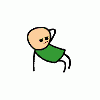Líderes
Conteúdo Popular
Exibindo conteúdo com a maior reputação em 03/04/11 em todas áreas
-

Gesior Acc Modificado
Ballack159 e um outro reagiu a Natanael Beckman por um tópico no fórum
Galera mais uma vez aqui refiz tudo novamente e deu tudo certo pega a versão do Doidin Real Server e testa ver se da esse problema. Ou faça tudo do zero crie uma nova database tudo novo.2 pontos -
Syn IP Changer [7.6 - 8.7x] Versões Suportadas: 7.6 até 8.7x! |- Download: http://download1046.mediafire.com/2dhx54i5poxg/2vz9220aq0va1po/Instalador+Syn+-+XTibia.com.exe Créditos: Syntax Talaturen's IP Changer [7.6 - 8.7x] Versões Suportadas: 7.6 até 8.7x! |- Download: http://www.xtibia.com/forum/index.php?app=core&module=attach§ion=attach&attach_id=5641 Créditos: Talaturen e Kornholijo. Té (+REP). Talaturen\'s IP Changer - XTibia.com.rar1 ponto
-

[Action] Mount System 1.4 - 100% Inovador!
PamelaCarioka reagiu a Doidin por um tópico no fórum
Mount System - 100% inovador! Fala galerinha, é mais uma vez eu trazendo Scripts para o pessoal do XTibia, dessa vez eu dei uma "inovadinha" no script e fiz um vídeo explicando sobre ele, confira! Vídeo sobre o sistema: http://www.youtube.com/watch?v=xpyI4FtY7dM Bom vamos logo ao script: Primeiramente vamos fazer uma pequena alteração no arquivo items.xml, abra-o e procure por "giant eye", mude esse nome para "mysterious pet", assim: <item id="11191" name="mysterious pet"><attribute key="weight" value="120" /></item> Agora vamos adicionar as actions, vá até a pasta "Actions" e abra o arquivo "Actions.xml" e adicione esta tag: <action itemid="11191" event="script" value="mount.lua"/> Ok, agora volte a pasta "Actions" e abra a pasta "Scripts", faça uma arquivo chamado "mount.lua" e adicione isto: -- [( Mount System 1.4 created by Doidin for XTibia.com )] --function onUse(cid, item)local outfit = {lookType = 342} -- Outfit da montaria!local exhaust = 60 -- Tempo para player poder usar o item novamente! (tempo em segundos)local time = 60 -- Tempo para ficar na montaria! (tempo em segundos)local speed = 300 -- Velocidade adicionada ao player após usar o item! (300 = velocidade, quanto maior mais rapido...)local mana = 1300 -- Quantidade de mana que o player necessita para usar o sistema!local premium = "yes" -- Apenas players premium accounts "yes" or "no"!?local storage = 9393 -- Não mexa aqui!if premium == "yes" and not isPremium(cid) thenreturn doPlayerSendTextMessage(cid, 23, "Sorry, only premium players.")endif(getCreatureMana(cid) < mana) thenreturn doPlayerSendDefaultCancel(cid, RETURNVALUE_NOTENOUGHMANA)endif (getPlayerStorageValue(cid, storage) <= os.time()) thendoCreatureSay(cid, "Yeeeah!!!\nYou went up on his ride.", 19)doSetCreatureOutfit(cid, outfit, time*1000)doChangeSpeed(cid, speed)doSendMagicEffect(getCreaturePosition(cid), 34)setPlayerStorageValue(cid, storage, os.time()+exhaust)doPlayerAddMana(cid, -mana)addEvent(doChangeSpeed, time*1000+40, cid, -speed)addEvent(doPlayerSendTextMessage, time*1000+45, cid, 23, "Mount System is time out!")addEvent(doSendMagicEffect, time*1000+50, getCreaturePosition(cid), 2)doRemoveItem(item.uid, 1)elsedoPlayerSendCancel(cid, "Sorry, you only can again use this item after "..exhaust.." seconds.")endreturn TRUEend Pronto agora configure o script da maneira que você quiser! Caso queira mudar a outfit da sua montaria clique aqui e saiba mais. OBS: A inteção do script é algum NPC te vender um item que no caso é o "mysterious pet" e esse item é super raríssimo, ele tem a função de te dar um "PET" misterioso por um certo tempo para você usar ele como montaria! Aaah só pra constatar eu tive uma pequena ajuda dos meus amigos MatheusMkalo e do Vodkart.. ;] Espero que tenham gostado do script e do vídeo! ;] <* Não poste em outros fórums, exclusivo ao XTibia.com *>1 ponto -

Sistema De Reputação, Recompensa
IsaqueTeixeira reagiu a Demonbholder por um tópico no fórum
Olá galera do XTibia; eu postei já vários tópicos, incluindo sistemas, e scripts em parceria com o Vodkart, por exemplo, que infelizmente, não foram muito apreciados (links na minha assinatura). Então eu pensei em fazer algo grande, um sistema que talvez não fosse compartilhado por outras pessoas, sem negociações de dinheiro. Foi ai que me veio uma idéia, que inicialmente eu pensei que poderia ser grande, um sistema difícil e com vários scripts. Trabalhando nisso por alguns dias, eu desenvolvi um sistema de reputação, ou recompensa, como preferirem, utilizando apenas dois scripts lua. Não posso dizer que foi fácil, tive meus problemas, mas não foi tão difícil quanto o esperado. Bom, vamos ao que interessa; o sistema funciona assim: Há um npc, e este npc pode colocar recompensas pela cabeça dos jogadores, desde que você o pague, é claro. São dez níveis de recompensa, sendo que a cada nível, a recompensa vai melhorando. Exemplo de uso: Um pk me matou, e não tenho forças para mata-lo. Quero que ele sofra, mas não quero ser descoberto, pois não quero morrer para ele de novo. A solução? Caçador de recompensas. Vou contratar o caçador de recompensas e usar todo o meu dinheiro para aumentar sua recompensa ao nível máximo, o nível 9! Assim, uma mensagem irá avisar a todos no servidor que o jogador teve sua recompensa aumentada, e assim, os mais fortes irão matar este pk para mim, e ele não saberá que fui eu. Assim que o jogador for morto, a recompensa será resetada, e o cara que matou irá ganhar um item de acordo com o nível da recompensa. Vamos aos scripts e suas explicações: Versão 1.5: As seguintes opções de palavras são validas para versão 1.5: Informaçoes - O npc irá explicar detalhadamente como funciona o sistema para o jogador. Recompensa - O npc irá te dizer o nível de sua recompensa. Level - Diga level, e depois o nome do jogador que você deseja consultar, e irá saber o nível da recompensa dele. Promover - Diga promover e promova a recompensa de algum jogar, lembrando que a recompensa será aumentado 1 por 1. Espero que gostem, me esforcei de mais para fazer este sistema, espero que todos que utilizarem, comentem; é só comentar dizendo se gostou ou não, ou se encontrou algum erro, enfim, comentem.1 ponto -

X-Find # Scripting
Kisuck reagiu a Henrique Moura por um tópico no fórum
SCRIPTING Dica: Pressione CTRL+F e digite o que está procurando Última atualização: 28/05 Tutoriais Técnicos Criando Magias - Clique aqui Como criar magias. LUA Demo - Clique aqui Debugger Online. Criando Monstros - Clique aqui - (Segunda Opção) Aprenda a criar sua criatura! Editar vida de monstros/jogadores - Clique aqui Aprenda aqui como. Invasões - Clique aqui Crie e entenda como funciona. Erros de vocações, aprenda eliminá-los - Clique aqui Aprenda a eliminar erros indesejáveis. 3 Métodos de Potions Infinitas - Clique aqui - (Segunda Opção) Título auto-explicativo. Vai esperar? Armas com ataques especiais - Clique aqui Aprenda a diversificar os ataques das armas. Mana rune - Clique aqui Simples. Criando Trainer - Clique aqui Crie seu treinador. Editando sets - Clique aqui Edite os sets do seu servidor. Criando monstros - Clique aqui Aprenda a criar monstros facilmente com este tutorial. Novas vocações - Clique aqui Aprenda a adicionar novas vocações no seu OT Serv. Criando teleportes - Clique aqui Aprenda a criá-los, sem demora. Scripting de Quest - Clique aqui Aprenda a usar scripts nas quests e criá-las a partir. Runas Infinitas - Clique aqui Aprenda como, vários métodos. Importando Scripts de outro servidor - Clique aqui Saiba como implantar scripts de outros servidores no seu. Magias para monstros - Clique aqui Saiba como criar magias para monstros. Criando Arena PVP - Clique aqui Aprenda a criar uma arena pvp, onde os players morrem e não perdem nada. Criando Anihilator - Clique aqui Faça sua própria anihi. Quests aparecendo no Quest Log - Clique aqui Aprenda como fazer. XP por Stages - Clique aqui Simples. Sistema de Mineração - Clique aqui Sistema de mineração, aprenda a implantar. Enciclopédia sobre NPCs, Monstros e Magias - Clique aqui Tudo que precise está aqui. Munição infinita - Clique aqui - (Segunda Opção) Aprenda como deixar spears infinitas. Comando !spells - Clique aqui Faça um no seu servidor. Quests sem precisar recriar scripts - Clique aqui Título diz tudo. Visite já! Criando Jail/Cadeia - Clique aqui Bug de food - Clique aqui - (Segunda Opção) Aprenda a concertá-lo! Criando sings/placas - Clique aqui - (Segunda Opção) Aprenda como. Colocando vocação nova no Account Manager - Clique aqui Fez uma vocação nova? Insira-a no account manager. Script de Criaturas - Clique aqui Aprenda um pouco sobre monstros. Regulando saves e cleans - Clique aqui Regule o tempo de save e cleans de acordo com sua vontade. Criando/editando uma spell - Clique aqui - (Segunda Opção) Outro método. Sobre channels - Clique aqui Aprenda a modificá-los. Tutoriais de Aprendizagem Lista de funções LUA - Clique aqui Necessário para quem deseja aprender. Atribute Keys - Clique aqui - (Segunda Opção) Atributos para LUA, aprenda a usá-los e saiba quais. (/attr) Aprenda a usar os.date - Clique aqui Aprenda a manipular valores de tempo nos scripts. Guia Scripting - Clique aqui Aprenda um pouco sobre tudo. Usando tabelas - Clique aqui Aprenda a usar arrays e como aplicá-las. NPCs - Clique aqui Aprenda o que precisa sobre os non-player-characters. Usando If, Else e Elseif - Clique aqui Esta aula lhe ensinará o que precisa saber sobre essas condições. Raids/Invasões - Clique aqui Aprenda a criar e usar as tags. Matemática + LUA - Clique aqui Aprenda a importância da matemática em LUA. [Actions] Adicionando Scripts - Clique aqui Aprenda a adicionar seus scripts de actions. Expressões - Clique aqui Aprenda a usar as expressões. Introdução & Convenções Léxicas - Clique aqui Aprenda um pouco do básico de lua. Funções e return - Clique aqui Aprenda a criar suas próprias funções em lua. Estruturas de controle - Clique aqui Aprenda a manipular o if. Loops - Clique aqui Crie loops e aprenda a usá-los. Pasta Data - Básico - Clique aqui - (Segundo Tutorial) - (Terceiro Tutorial) - (Quarto Tutorial) Aprenda o básico sobre LUA. Variáveis - Clique aqui Aprenda sobre Variáveis. Controladores - Clique aqui Aprenda a usar todos eles. Valores e tipos - Clique aqui Aplicação de valores. Atributos nos items - Clique aqui Atributos nos items. Lista de efeitos e como usá-los - Clique aqui Os efeitos visuais e como aplicá-los em scripts. Traduzindos NPCs - Clique aqui Aprenda a traduzir os npcs. Editando aparência das criaturas - Clique aqui Mude o visual das criaturas. Criando wand ou rod - Clique aqui Aprenda a criar sua wand ou rod nova, assim como editar as existentes. Explicação sobre vocações - Clique aqui Aprenda a editar, criar e tudo o que precisa saber sobre elas. OBSERVAÇÕES Links quebrados ou tópicos inexistentes devem ser reportados. Comente neste tópico. Tópicos podem ser recomendados por você. Comente neste tópico. Algum conteúdo não lhe foi útil? Comente neste tópico. Algum conteúdo lhe foi útil? Comente neste tópico. O tópico será atualizado e será informado a ultima data de atualização com os novos conteúdos. Este tópico é referente somente à seção de Scripting, não deve se misturar aos outros assuntos. Não conseguiu achar o que procurava? Poste neste tópico pelo que você procura!1 ponto -

[Tutorial] Criando Imagem .gif
gabrielf10 reagiu a Fernandinand por um tópico no fórum
Olá, hoje vou ensinar como criar imagens .gif no PhotoScape. Vamos aprender o significado. O que é GIF animado: • GIF animado é o termo dado às animações formadas por várias imagens GIF unidas numa só. No PhotoScape, podemos criar um GIF animado atrávez da tela "Animação Gif". Como funciona: • Para chegar até a tela "Animação Gif", abra seu PhotoScape e clique em "Animação Gif". • Para adiconar uma imagem clique em "Adicionar > Adicione uma foto" ou tecle "Insert". Para adicionar várias imagens de uma só vez, mantenha pressionada a tecla "Ctrl" enquanto você clica nas imagens que desejar. Em seguida dê "OK". • Você verá um painel na parte superior da tela com a miniatura das imagens que você abriu, lá você pode arrastar as imagens para organizar o ordem em que elas irão aparecer, além mudar o efeito e o tempo da animação individualmente. Segue exemplos abaixo: • Agora clique em "Ajustar Tempo", irá aparecer uma janelinha onde você pode alterar o tempo modificando a numeração. Note que 10 equivale a 1 segundo, 50 equivale a 5 segundos, 1000 equivale a 10 segundos, e assim sucessivamente. • A ferramenta "Mudar Efeito", serve pra você escolher a maneira de como ocorrerá a mudança de uma foto para outra, teste todos os efeitos de transições e veja o resultado obtido. • Para aumentar ou diminuir o tamanho do seu GIF, use a ferramenta "Reajustar Proporção", além de ser a mais simples é a melhor, pois ela não distorcer as proporções imagens, e você só precisa arrastar a setinha atá obter o tamanho desejado. Note que quando você move a setinha o novo tamanho de seu GIF aparece ao lado do nome "Canvas", como na imagem abaixo: • Você pode clicar no botão "Prévia no navegador web" se desejar ver como sua imagem ficará na internet. • Para salvar seu GIF, clique em "Salvar" ou tecle "Ctrl+S". E sua imagem ficará parecido com a imagem abaixo, ao depender das opções que você escolheu para sua imagem GIF. Algumas dicas: • É recomendável que você separe as imagens que você irá usar para criar o GIF, coloque-as em uma pasta reservada, isso facilitará muito seu trabalho. • É muito importante que as imagens tenham o mesmo tamanho uma das outras. Por exemplo, se a primeira imagem que você irá usar tem 400 de altura e 300 de largura, a segunda e as demais devem ter exatamente este mesmo tamanho, do contrário, as imagens do seu GIF podem ficar com os pixéis esticados ou com pedaços coloridos. Observação: Se ajudar pela mour, deem Rep T.T1 ponto -

Mapa Poketibia[Próprio]
Pasztorzao reagiu a peewee por um tópico no fórum
Olá Galera. Esse mapa era da equipe que eu estava fazendo, mais pelo adm parecer uma criança, sai da equipe e decidi postar. Vale lembrar que mapa foi 100% feito por Min PeeWee, Alguns podem estranhar estar escrito ByShawns, mais sou eu tambem. Download : Scan : Imagens : Créditos : PeeWee1 ponto -
Nome:Rare Candy Sistem Versão:8.54 Testado em :Pokemon Dash Descrição:É um item que ao usa-lo ganha entre 50% a 100% da exp do char não importando o level Vá em data/actions/ e em actions.xml e ponha isso lá: Depois crie um arquivo chamado rarecandy.lua na pasta data/actions/scripts e ponha isso: Oque esta em VERDEé o level necessário para usar o item Oque esta em VERMELHO é a mensagem que ira apareçer quando o char não tiver o level necessario para usar o item.1 ponto
-
ACABEI ELE MAIS NÃO POSTAREI NO XTIBIA PORQUE O FORUM TA UMA MERDA, TALVEZ MANDEREI UM VIDEO COMO ELE TA FUNFANDO EM ANONIMO AKIEW E POSTAREM EM OUTROS FORUMS, FLW MANOLADA KKKKK OBS TBM CONSIGUI O SCRIPT DE TV! FLW TWITTER: http://www.twitter.com/LeozinhoT_ MSN PARA QM QUISER Q EU MANDE: leonardo.teixeira18@Hotmail.com1 ponto
-
Ta meio estranho.. se eu fizer um melhor eu posto aque!1 ponto
-

[Encerrado] [Diversas Duvidas] +Rep
UnderWalter reagiu a 1877799 por um tópico no fórum
Abra o Config.lua e repare nestas linhas: -- Deathlist deathListEnabled = false deathListRequiredTime = 1 * 60 * 1000 deathAssistCount = 19 maxDeathRecords = 5 deathListEnabled = true -> Mude de False para True. E sobre o Anel de exp, a cada vez que você desequipa e equipa, fica um efeito sobre o outro aumentando cada vez mais a exp que irá ganhar e acho que de tanto desequipar e equipar ficou ganhando tanta exp que não ganha mais até o efeito do anel acabar. Recomendo usar a Potion de Exp: Potion de Double Exp1 ponto -
Desculpem o double post.. mas é só para avisar que o pedido do gremiista está pronto! Aqui está: Cara desculpe se não ficou bom.. na minha opnião está + ou -.. mas é que vou viajar e estou sem tempo! Flw ae.1 ponto
-

[Encerrado] Wands & Rods Não Atacam (8.70)
rafaelsonopelo reagiu a mateusrodrigues por um tópico no fórum
Olá, abrimos um OT (8.70) com o servidor "Easy Server", porém as rods & wands não atacam (nenhuma delas), alguém poderia ajudar a resolver e dizer qual o motivo?1 ponto -
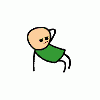
★ Bondx - Show Off ✔
rod_doidim reagiu a Bondx por um tópico no fórum
Bom dia. Postando uma idéia, baseada creio que no Left4Dead, aqui da comunidade (se errei, desculpe). Aguardo comentários. Abraços, Bondx.1 ponto -

Fazendo Um Programa
Newnotwen reagiu a DiogoTemporario por um tópico no fórum
Trago esse tutorial para quem se interessar na área de programação. Não é só um tópico de como fazer um programa, mas também sobre ao que a área da programação pode te levar. Bem, pra começar com programação, sugiro uma linguagem bem simples. Vou passar alguns comandos do windows para você fazer um "programa" em batch ou bat. Que é a "linguagem de programação do windows". Edit: Nota: Batch-scripting é o ato de fazer scripts, pedaços de código, para serem rodados pelo interpretador de comandos do Windows. Não é uma linguagem de programação. Edit: Nota: Batch não é guiado a objetos como a maioria das linguagens mais avançadas, não é multi-plataforma, não suporta regex, e funções avançadas são complicadas, por isso não sugiro continuar mexendo após pegar o básico. O motivo desse tutorial ser sobre batch é porque você não precisa baixar nada para rodar os scripts, e porque os comandos básicos são facílimos de aprender - isso vai te passar o básico de lógica de programação - como funcionam programas de computador. Por que programar? Bem, motivos não faltam. Se você usa o computador com relativa freqüência, seria bom entender mais como os softwares dele funcionam, não? Além disso, conhecimento te ajuda a te proteger de malwares, te ajuda a realizar tarefas relativamente complicadas (você pode fazer um programa, por ex, para renomear arquivos em massa, evitando a chatisse de fazer isso.) e pode servir como um "plus" no currículo mesmo que você não siga essa área. Se você resolver seguir uma carreira nessa linha, é uma "profissão do futuro". É uma área relativamente nova e que promete ser muito explorada no futuro. Mais abaixo tem um post do usuário "noobinho" que é programador por profissão, aos interessados, vale a pena ler. Enfim, ao tutorial em si: Para fazer o programa você vai precisar do seguinte: Windows XP Bloco de notas (talvez funcione no windows vista ou 7) Antes de tudo, para salvar seu programa ao longo do tutorial, que será feito no bloco de notas, faça o seguinte: Clique em salvar como Renomeie seu arquivo para nome_do_arquivo.bat Vá sempre experimentando e salvando seu trabalho. Rode seu programa pra ver o que acontece. Se você errar, não desista. Programação é basicamente tentativa e erro. Para começo de conversa, abra o bloco de notas. Você pode ir pelo menu acessórios, mas vamos fazer de um modo diferente, pra entrar no espírito da coisa. Clique em Iniciar e então em executar. Digite "cmd" (sem as aspas) e clique OK. cmd.exe é o interpretador de comando do windows. Ele recebe os comandos, os interpreta e executa. Para uma explicação técnica, vide wikipédia Abrirá uma tela preta, esse é o cmd. Digite "start notepad.exe" (sem aspas) e presione enter, como no ex. abaixo: Se você fez tudo certo, o bloco de notas deve ter abrido. Deixe a caixinha preta (o cmd) aberto, vamos usar ele mais tarde. Pode minimizá-lo. Você abriu o bloco de notas porque é nele que você vai programar. Na primeira linha escreva o seguinte: @echo off Isso serve para ocultar as mensagens do interpretador de comandos. Ao invés de mostrar toda a interpretação do comando, ele vai apenas executá-lo e exibir o resultado, ou output. Na segunda linha vamos fazer uma label. Uma marcação. Escreva o seguinte: @echo off :inicio Não use acentos. O parâmetro ":" indica uma label. Essa marcação serve para orientar o computador. Se você precisar voltar ao início do programa, você precisará dessa marcação (mais tarde veremos como fazer isso). Edit: Nota: O uso de labels em geral é desencorajado em linguagens de programação mais avançadas. Na terceira linha vamos botar um comando. Você escolhe qual. Para ver uma lista de comandos e suas funções, volte a janela do cmd e digite "help" e pressione enter. Para instruções mais específicas de cada comando, digite no cmd: comando /? Onde "comando" é o nome do comando Se quiser se aprofundar mais ainda, vá na central de ajuda do windows e procure pelo comando. Neste tutorial vou mostrar alguns comandos. O primeiro é o title. Ele define o título do seu programa. Não é necessário entitular o seu prog., mas fica mais bonito. O segundo é echo. Ele imprime uma mensagem na tela. Eles funcionam da seguinte maneira: @echo off :inicio title Meu primeiro programa. echo Bem-vindo ao meu primeiro programa echo seguido de ponto indica quebra de linha Mas se você rodar esse programa ele vai abrir e fechar num piscar de olhos. Isso acontece pois você simplesmente mandou o computador exibir uma mensagem. Não mandou ele parar ou pausar. Para isso utiliza-se o comando pause. O comando pause fará o computador pausar o programa até segunda ordem. Exibindo "Pressione qualquer tecla para continuar". Se você não quiser que essa mensagem seja exibida, digite pause>nul Nosso programa fica assim: @echo off :inicio title Meu primeiro programa echo Bem-Vindo ao meu primeiro programa. echo. echo Se voce quiser continuar, digite qualquer tecla. pause>nul Como acabaram os comandos o programa se fechará. Mas você também pode usar o comando "exit" para encerrar seu prog. Os próximos comandos que veremos serão cls e goto. O cls não é seguido de nada. Sua função é unicamente limpar a tela. O goto é seguido do nome de uma label. Ele fará o programa executar as linhas abaixo de uma label. Introduzindo no nosso programa: Edit: Nota: Como dito anteriormente, o uso de labels é, em geral, desencorajado. Consequentemente, o uso de goto também é, mas é mais simples usar goto então vamos usar apenas para fins didáticos. @echo off [b]:inicio[/b] [b]cls[/b] title Meu primeiro programa echo Bem-Vindo ao meu primeiro programa. echo. echo Se voce quiser continuar, digite qualquer tecla. pause>nul [b]goto inicio[/b] Após o usuário pressionar qualquer tecla, o programa voltará para o início, isto é, serão executadas as linhas abaixo da label ":inicio". A começar por "cls", que limpará a tela. Aí foi formado um "loop". Um loop é uma parte do programa que "da voltas". Se você perceber, esse é um loop infinito. O usuário "não sai do lugar", volta sempre ao mesmo ponto, dá voltas. Esse programa ficou meio inútil, né? Mas é assim que se começa. Se você fez o passo de digitar "help" no cmd viu que existem muitos comandos interessantes. Para começar a dar um "sentido" ao programa precisamos usar variáveis. Variáveis são, explicando de um modo leigo, "objetos com um valor". Por exemplo, se eu setar, isto é, definir uma variável chamada "var" como "DiogoTemporario", toda vez que eu digitar %var%, será exibido "DiogoTemporario". O sinal % em batch, significa que o que está entre % é uma variável. Aí já vimos o comando set. Usa-se da seguinte forma: set variavel=valor Se você quiser que o usuário sete a variável usa-se o parâmetro /p. Isto é chamado de interação com o usuário. Usa-se da seguinte forma: set /p variavel=Digite um valor para a variável. O comando set é grando amigo do if. Que significa "se" em inglês. Um exemplo de uso: if %var1% == %var2% echo Var1 = Var2 ou seja se %var1% for igual a %var2% echo Var1 = Var2 Um uso para isso é a criação de menus. Vide ex. abaixo: set /p confirma=Voce deseja continuar?(s/n) if "%confirma%"=="s" echo Voce optou por continuar if "%confirma%"=="n" echo Voce optou por nao continuar pause experimente o código acima em seu prog. são usadas aspas quando se quer comparar uma variável com uma "string", isto é, um texto. quando se quer comparar uma variável com outra ou com um "int" ou "integer", isto é, um valor numérco, não usa-se aspas. Vamos usar todos os comandos que aprendemos para fazer o programa abaixo. Usarei ainda o comando cd, que define a pasta em que o programa será executado é mais ou menos isso e o comando md, que cria uma pasta. Use o help e comando /? para mais info. Sugiro que faça isso com os comandos set e if Sugestão: Use o comando start (o primeiro que vimos) em seu programa. Alguns processos do windows que sei de cor: calc.exe -> calculador spider.exe -> paciência spider sol.exe -> paciência winmine -> campo minado winword -> word 2007 iexplorer -> internet explorer<7.0 firefox.exe -> firefox chrome.exe -> chrome @echo off :inicio cls title Meu primeiro programa echo Bem-Vindo ao meu primeiro programa. echo. echo Se voce quiser continuar, digite qualquer tecla. pause>nul :confirmacao cls echo Voce decidiu continuar. echo Esse programa criara uma pasta em sua desktop echo. set/p confirmacao=Voce tem certeza que deseja continuar?(s/n) if "%confirmacao%"=="s" goto criar_pasta if "%confirmacao%"=="n" goto nao_criar_pasta cls echo Voce nao digitou uma opcao valida. pause goto confirmacao :nao_criar_pasta cls echo Voce decidiu nao continuar echo. echo Digite qualquer tecla para SAIR pause>nul exit :criar_pasta cls echo Voce decidiu criar uma pasta. cd %userprofile%\Desktop md Pasta_de_testes echo. echo Foi criada a pasta "pasta_de_testes" em sua desktop echo. echo Digite qualquer tecla para SAIR pause>nul %userprofile% é uma variável de sistema, isto é, setada pelo windows. o valor dela é o nome da pasta do usuário. ex: C:\Documents and Settings\Usuário\ Rode e veja o que acontece. Depois, faça você o seu! Qualquer dúvidas poste aqui; e... COMENTE!!!1 ponto